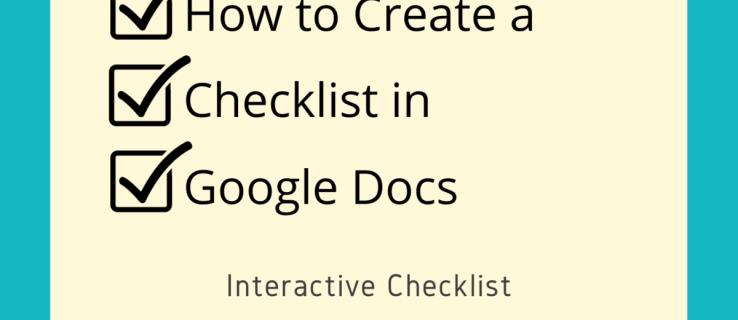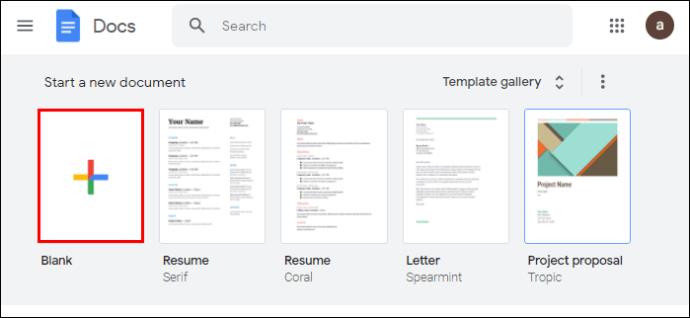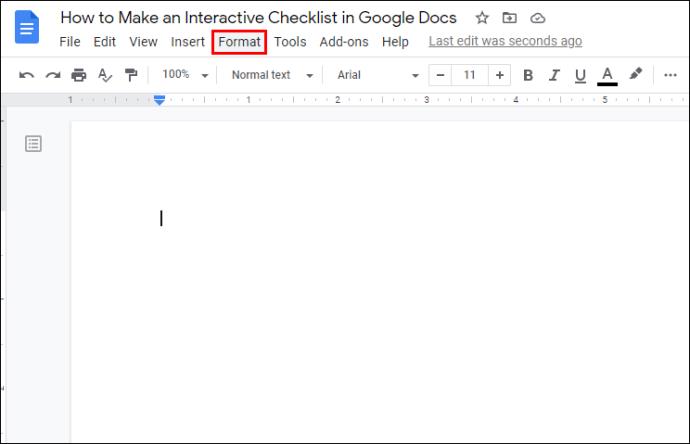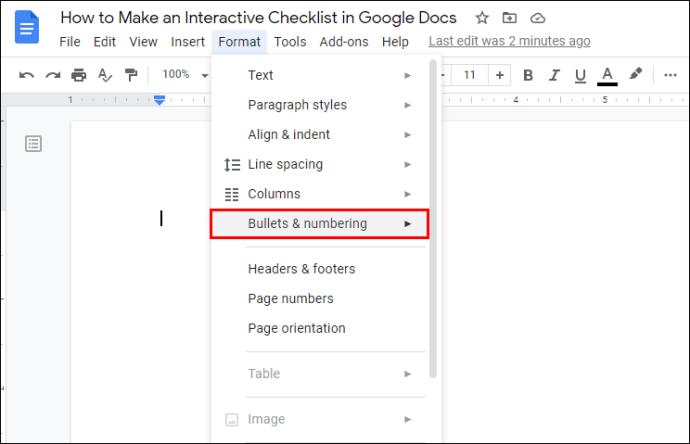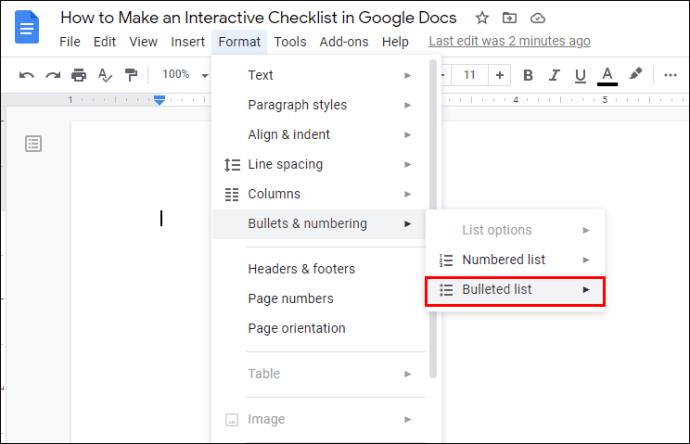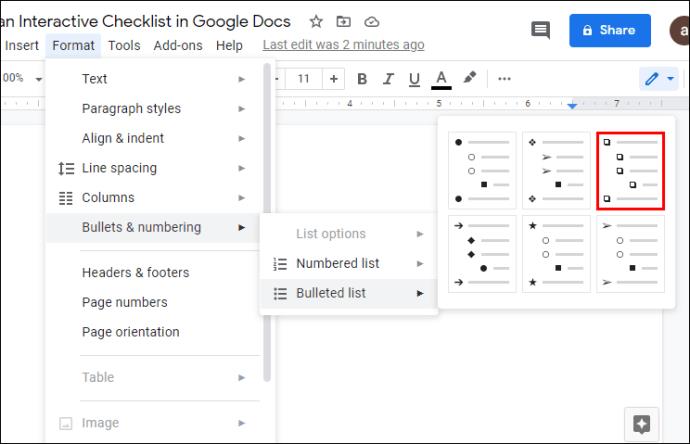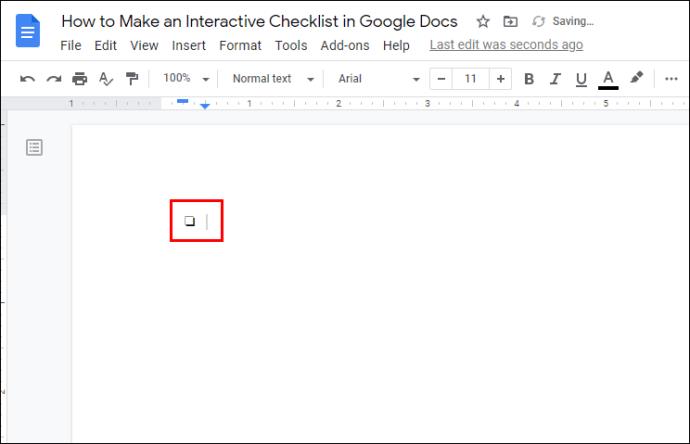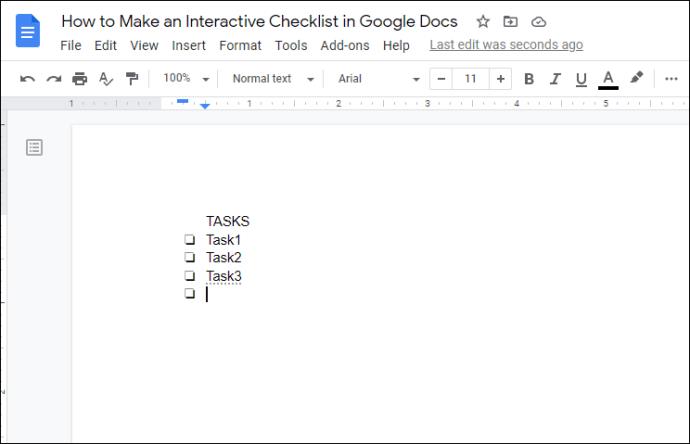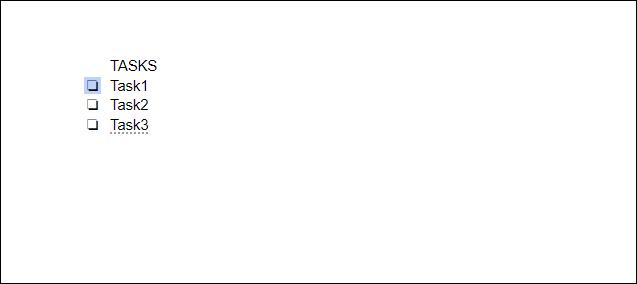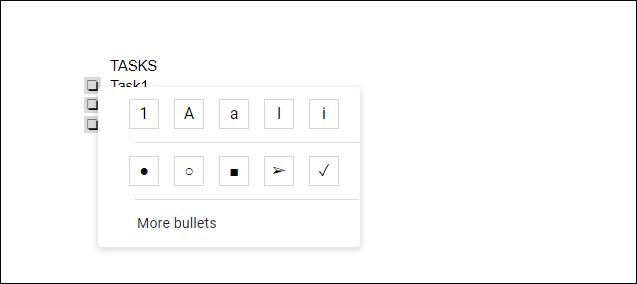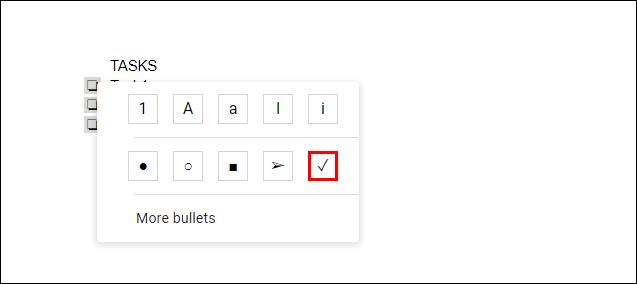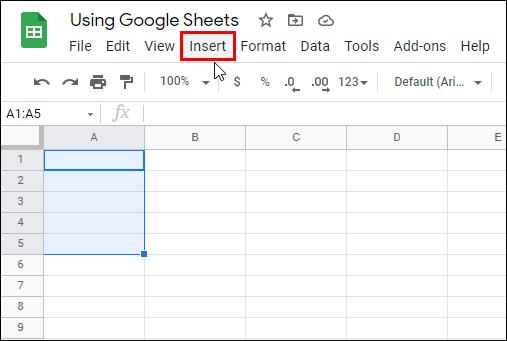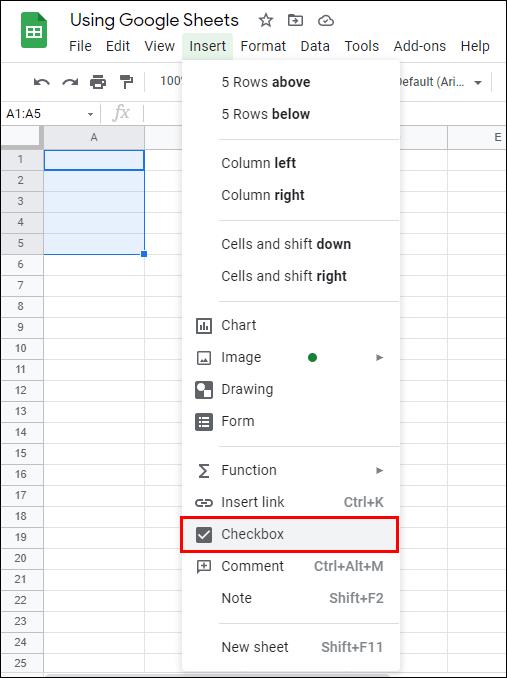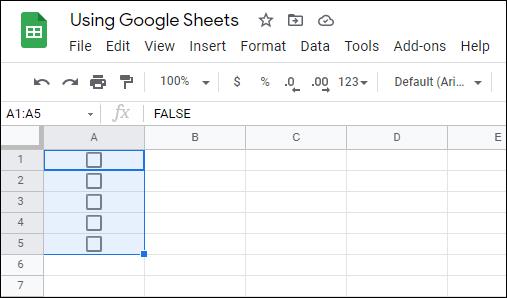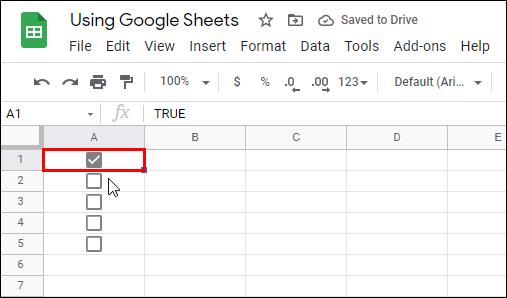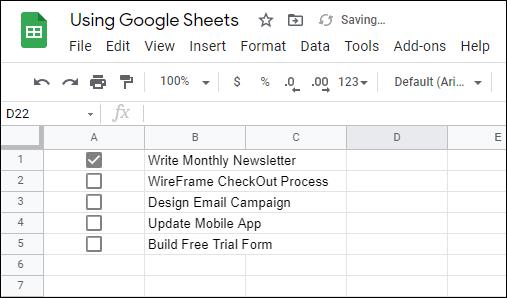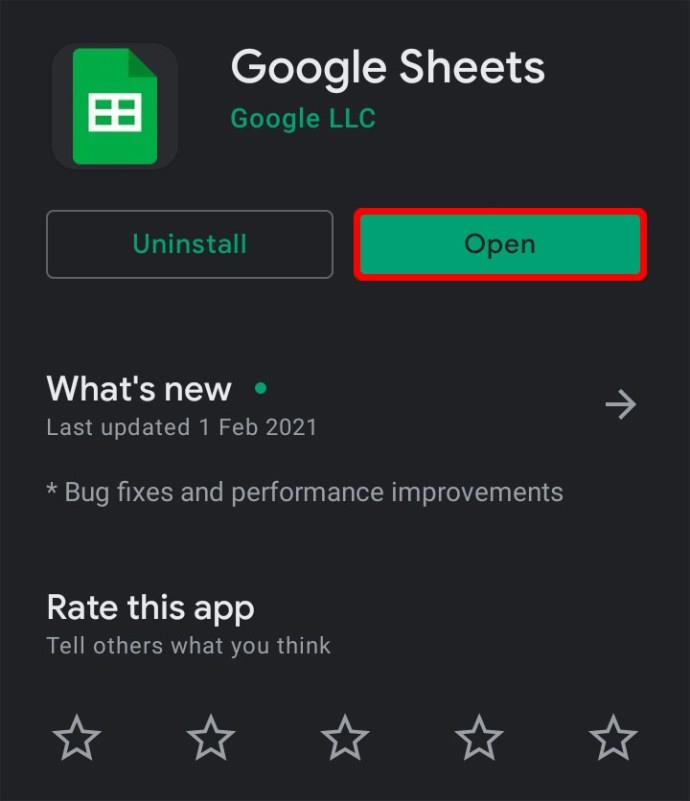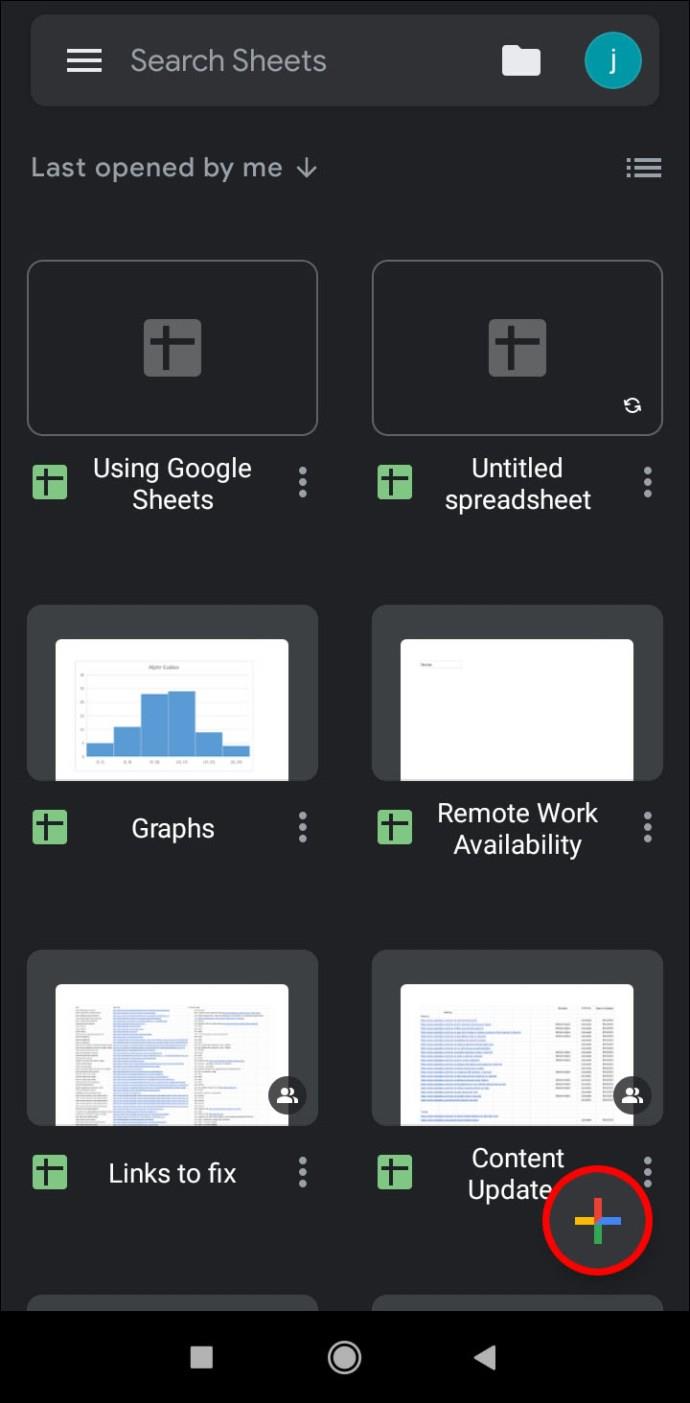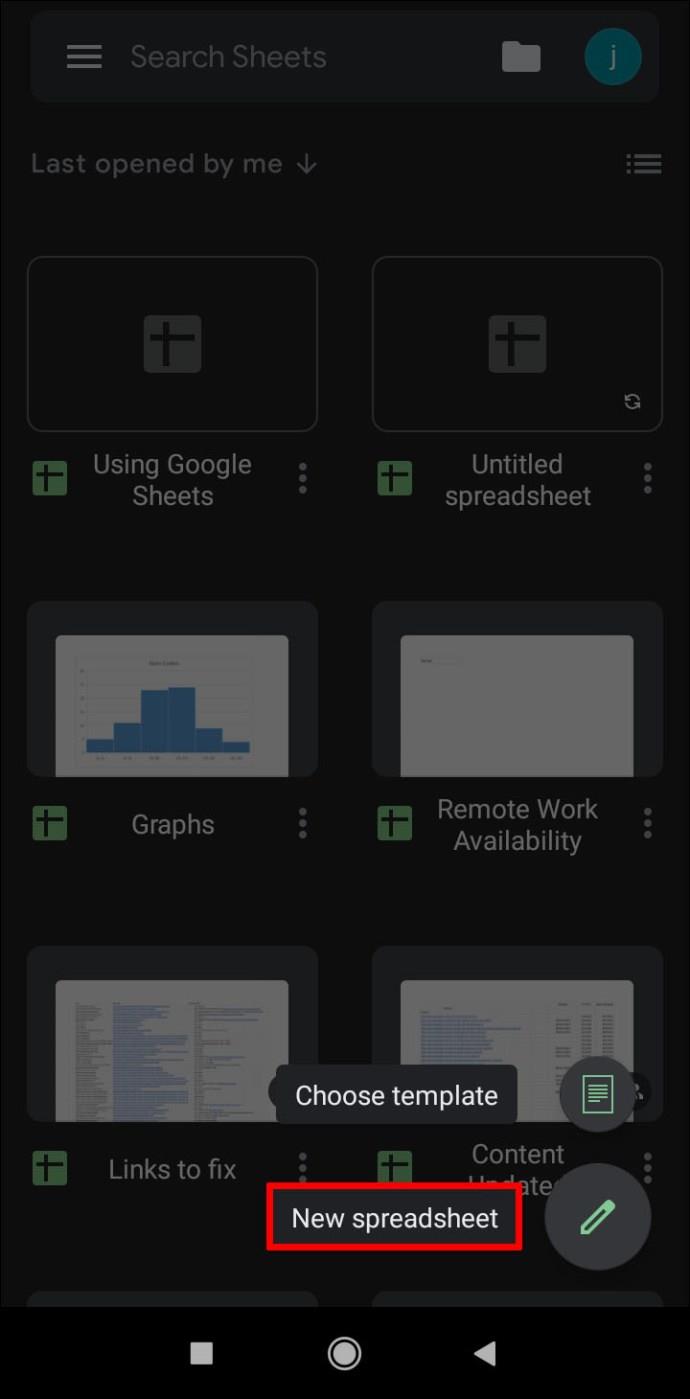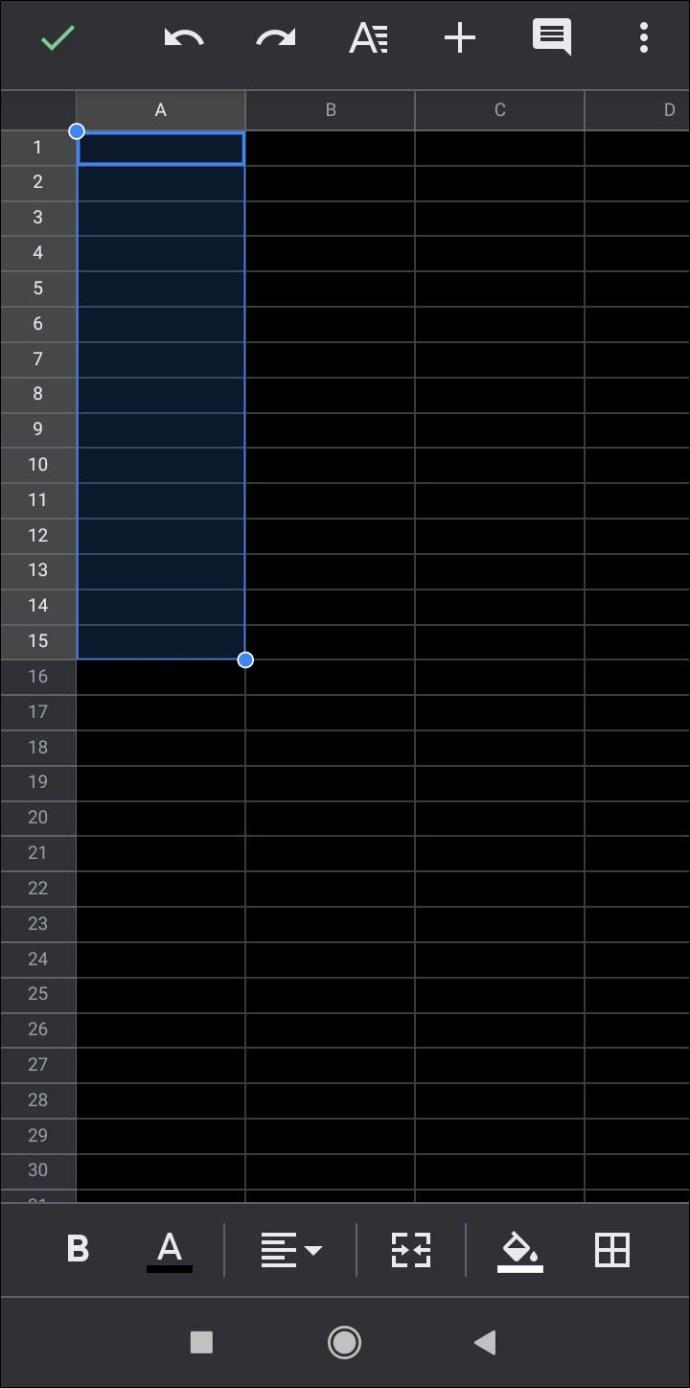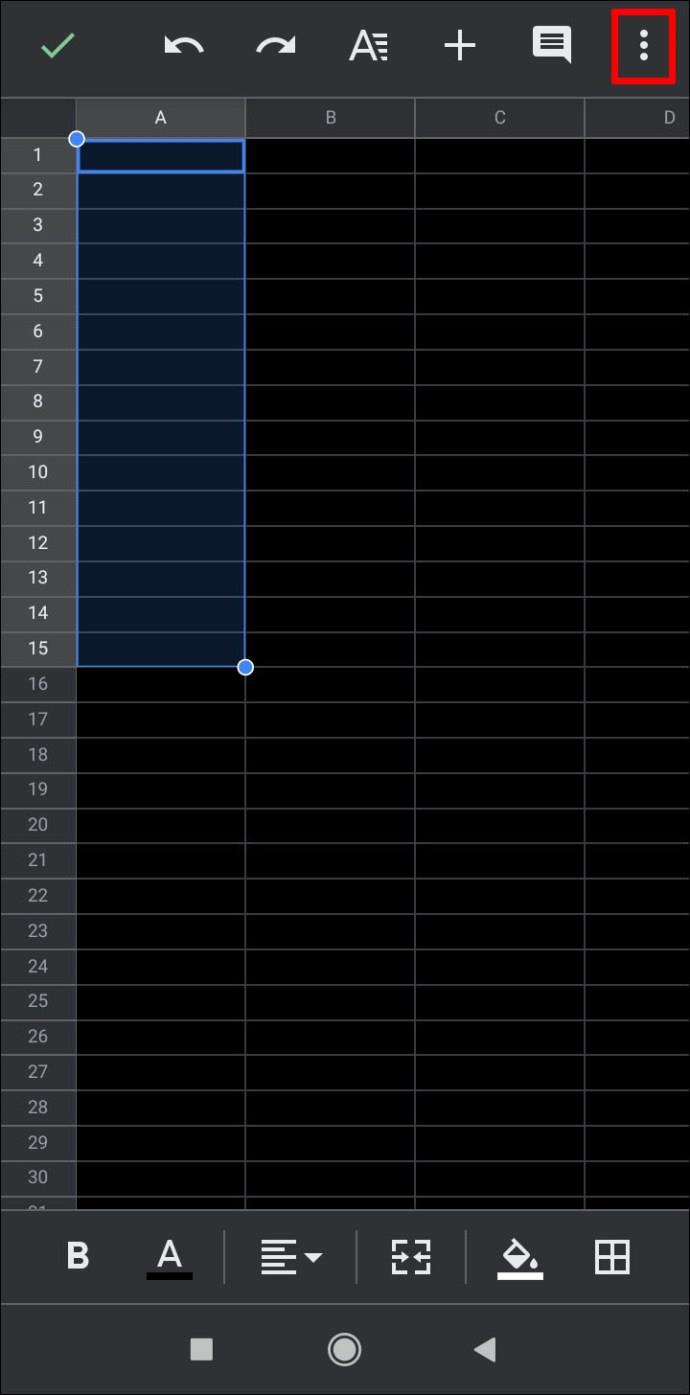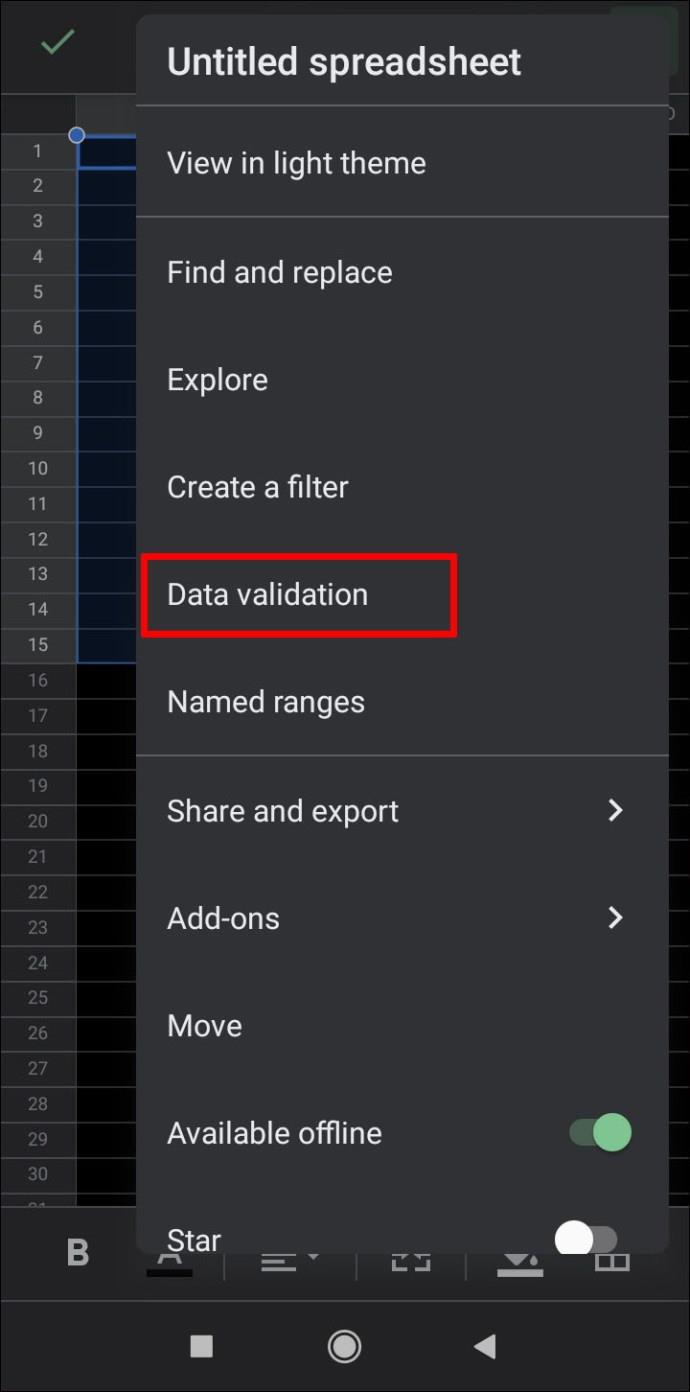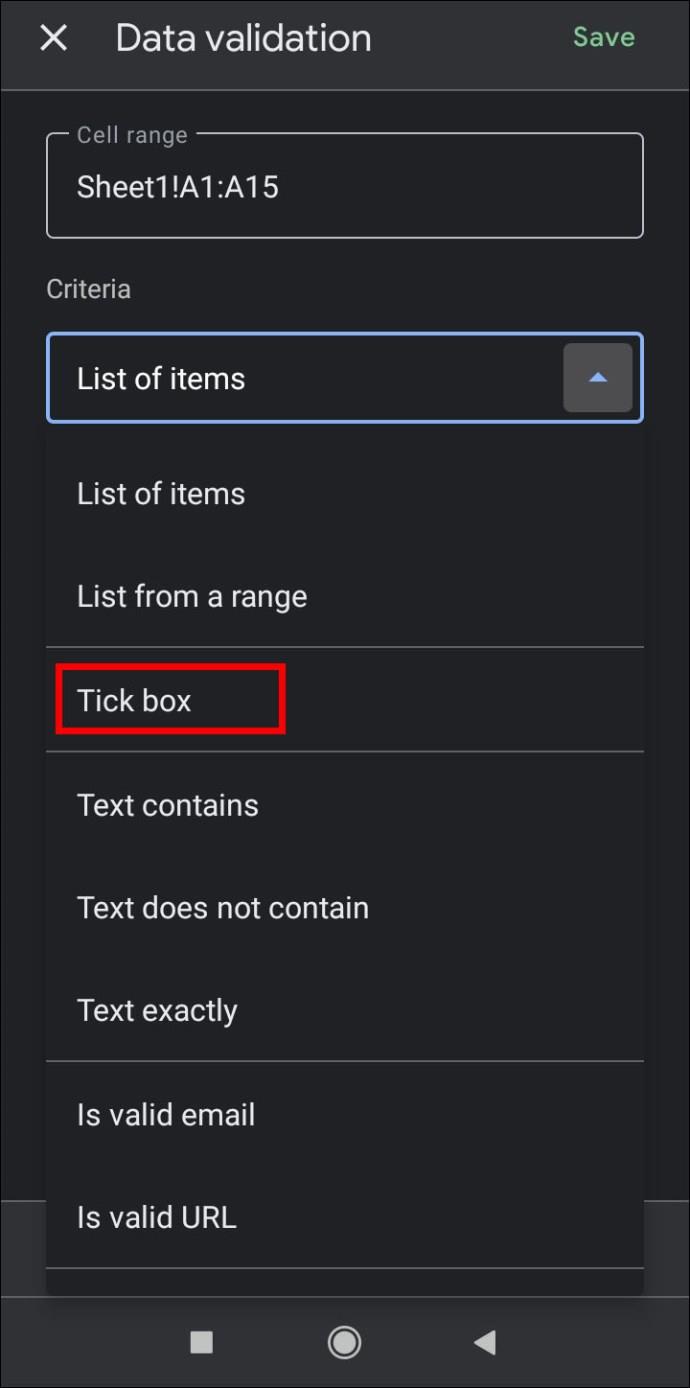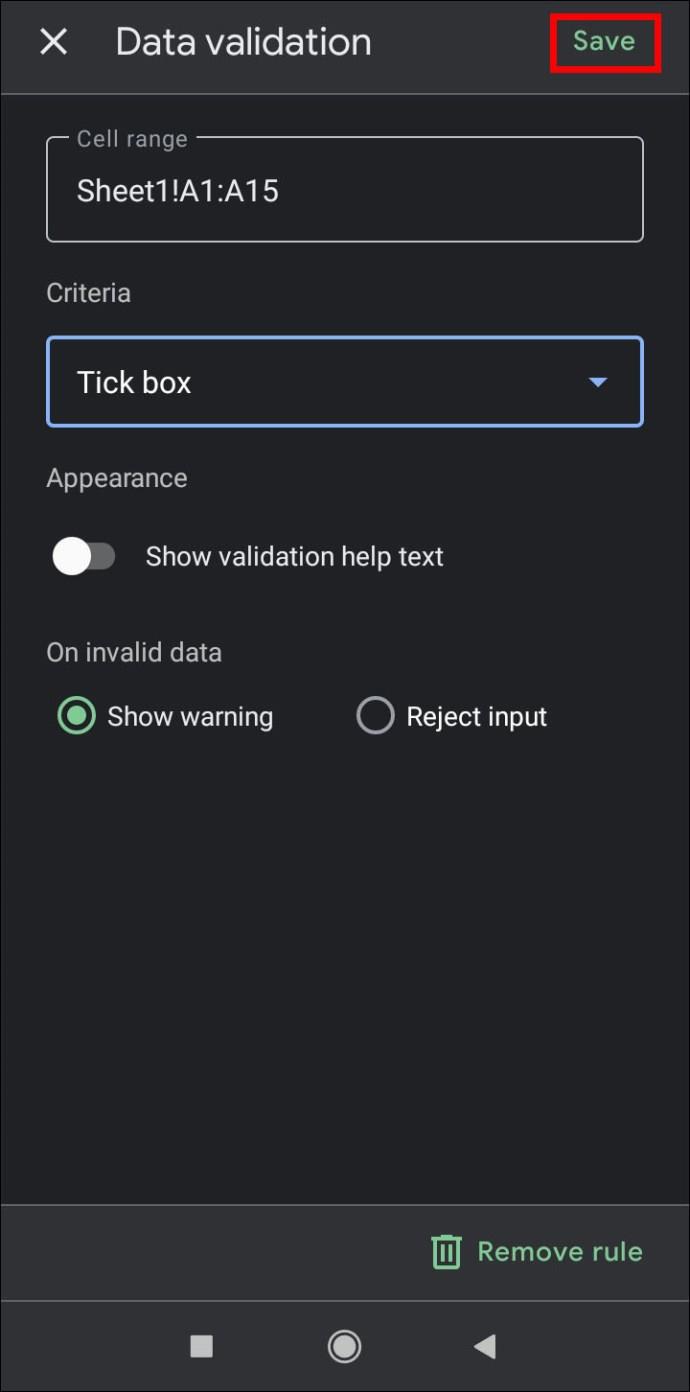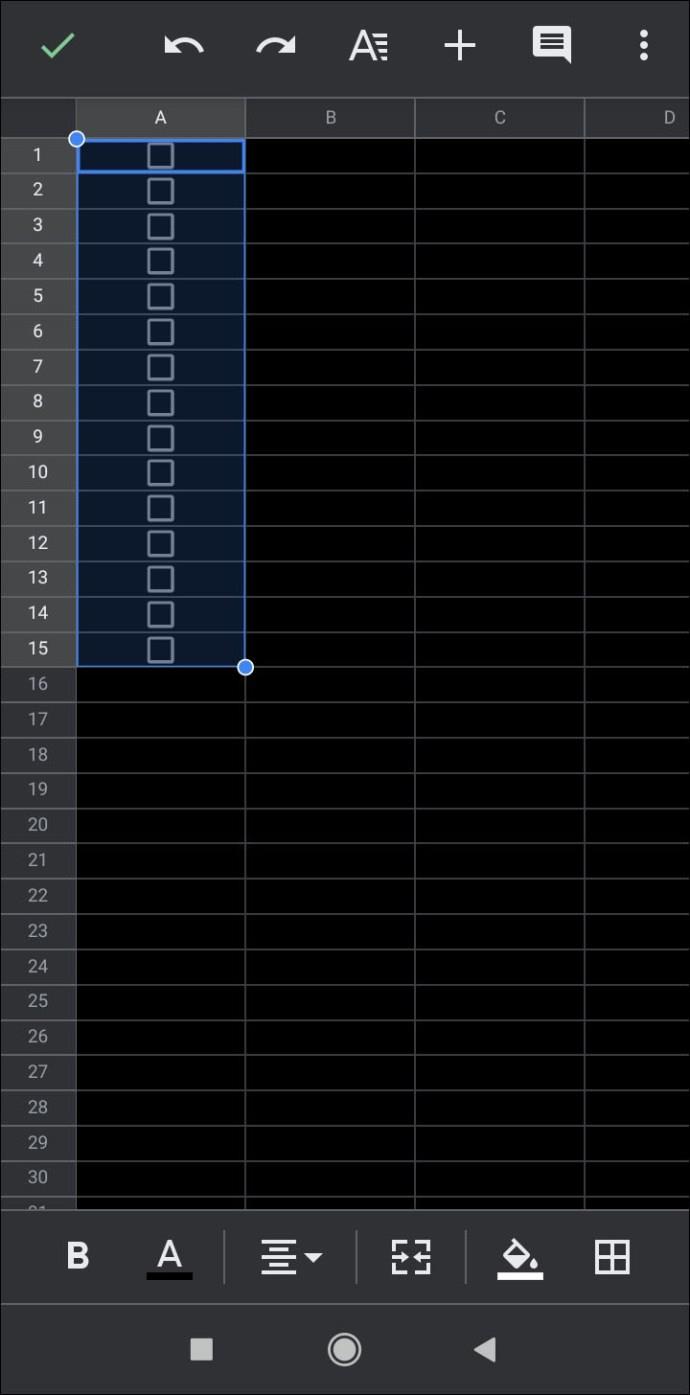Le liste di controllo sono un modo molto utile per tenere traccia di elementi, attività o passaggi che richiedono il completamento. Forniscono un semplice promemoria visivo del fatto che tutto ciò che doveva essere fatto sia stato fatto o meno. Combina questo con la comodità di Google Documenti a cui è possibile accedere in qualsiasi momento (purché tu abbia accesso a Internet) e avrai un ottimo strumento di gestione.
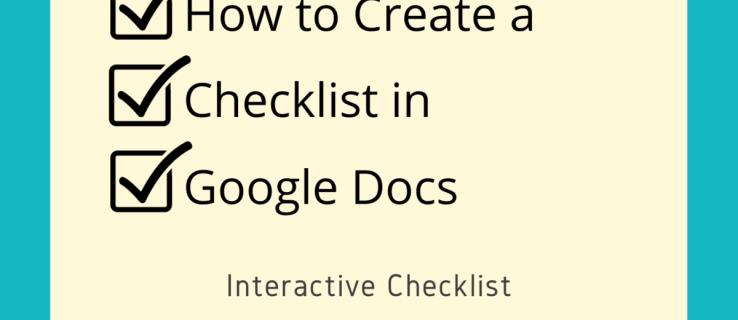
In questo articolo, ti mostreremo come creare un elenco di controllo in Google Documenti, insieme ad alcuni approfondimenti su come creare un elenco di controllo funzionale.
Come creare una lista di controllo interattiva in Google Docs
La creazione di una lista di controllo utilizzando Google Docs è un processo molto semplice. Finché hai già un'idea delle cose che vuoi includere nell'elenco, i passaggi sono abbastanza semplici. Se desideri creare un elenco di controllo interattivo utilizzando Google Documenti, segui questi passaggi:
- Apri l'app Google Documenti. Fare clic su + nella scheda in alto per creare un nuovo documento.
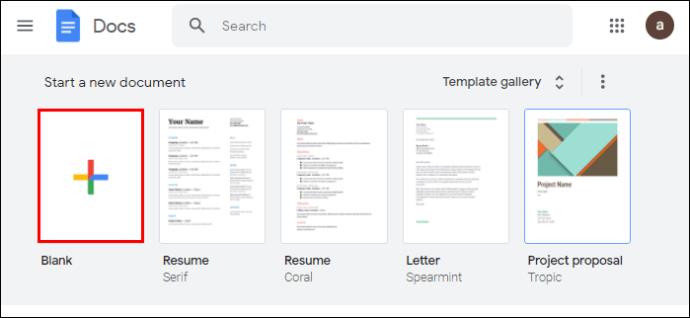
- Nel menu in alto fai clic su Formato.
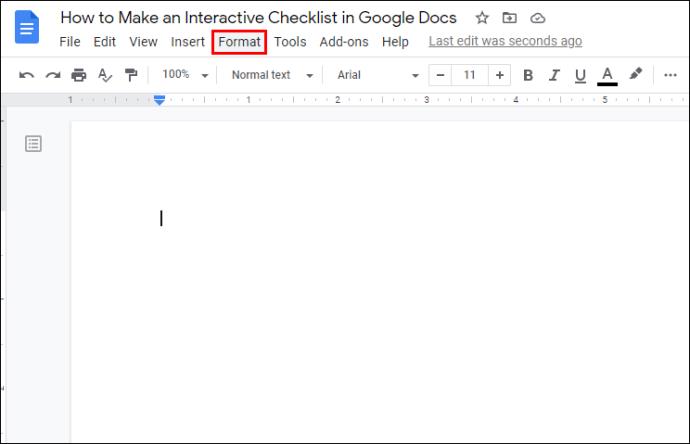
- Passa il mouse su Elenchi puntati e numerazione nel menu a discesa.
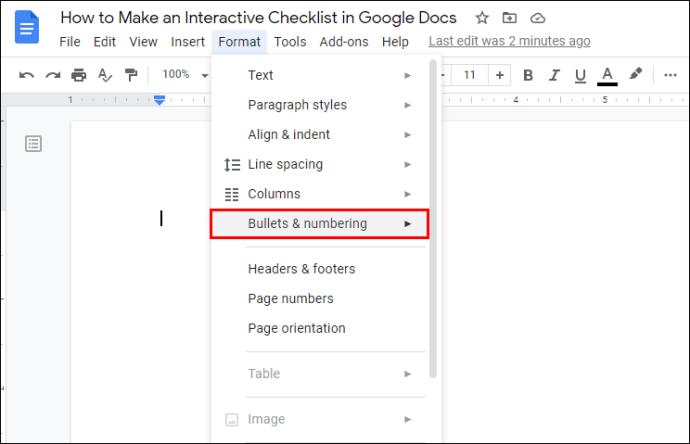
- Passa il mouse sopra Elenco puntato.
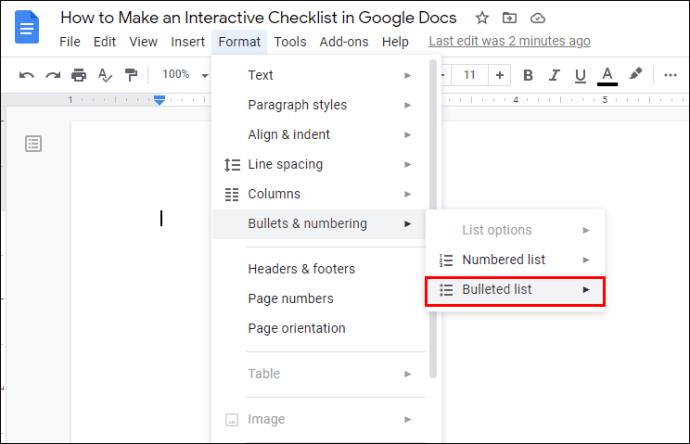
- Appariranno diverse scelte, fare clic sull'opzione in alto a destra. Questa è la funzione dei punti elenco della casella di controllo.
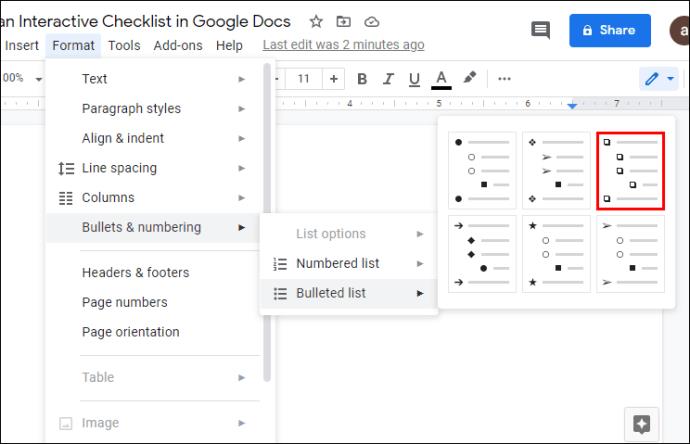
- Noterai che la tua lista ora ha una chiara casella di controllo davanti. Ora puoi digitare il primo elemento dell'elenco.
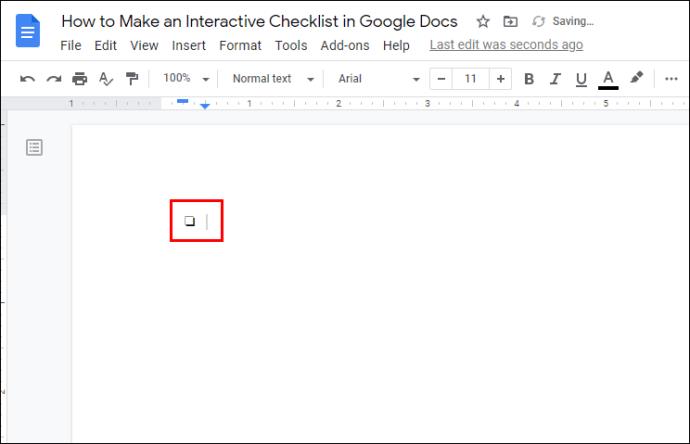
- Premendo Invio si creerà automaticamente una nuova casella di controllo vuota. Procedi a popolare la tua lista di controllo.
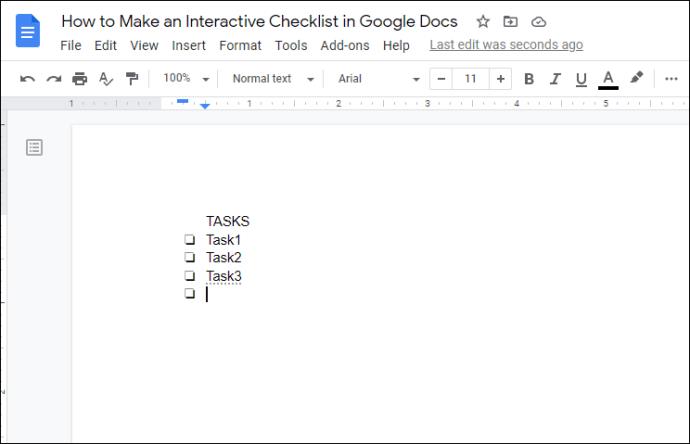
- Salva il documento una volta che hai finito.
Ora hai creato una lista di controllo interattiva. Puoi stamparlo e usarlo come una normale lista di controllo oppure puoi aprirlo digitalmente e spuntare queste caselle procedendo come segue:
- Evidenziare la casella di controllo vuota sull'elemento che si desidera spuntare.
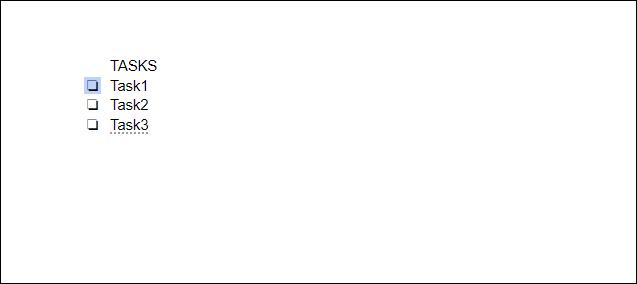
- Fai clic con il pulsante destro del mouse se utilizzi un PC. Su un Mac, usa ctrl + clic.
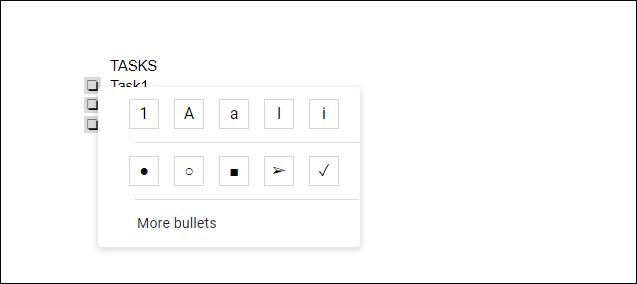
- Apparirà una finestra popup. Fare clic sul segno di spunta. Questo cambierà la casella di controllo in un segno di spunta.
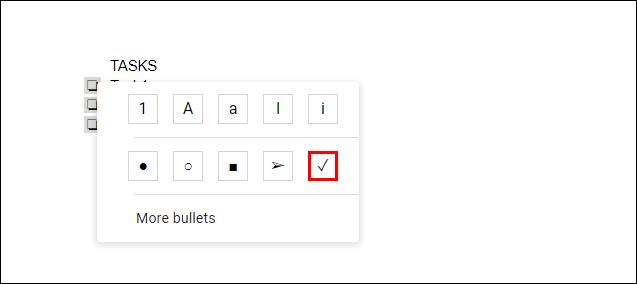
- Se desideri selezionare più di una casella alla volta, puoi evidenziare più caselle di controllo contemporaneamente.

- Premendo ctrl + z si annulla la modifica.
Limitazioni di Google Documenti Mobile
Esiste una versione mobile di Google Documenti disponibile sia per Android che per iOS . Sebbene questa versione abbia molte funzionalità, non ha molte delle opzioni di formattazione della versione desktop. C'è un modo per aggirare questo problema, poiché è possibile accedere a Google Documenti tramite un browser web. Basta usare il browser web del cellulare e aprire Google Documenti da lì. Questa sarà l'opzione migliore, soprattutto quando si utilizzano tablet Android o iPad.
Utilizzo di Fogli Google
Un'altra app da tenere a mente quando si creano liste di controllo è Fogli Google. Ha un'opzione integrata per creare caselle di controllo effettive che possono essere attivate e disattivate con un semplice clic. L'utilizzo di Fogli Google per creare un elenco di controllo può essere eseguito seguendo questi passaggi:
- Apri l'app Fogli Google.
- Evidenzia anche le celle a cui desideri aggiungere una casella di controllo. Puoi farlo facendo clic e trascinando il mouse o selezionando singole celle tenendo premuto il tasto Ctrl.

- Fare clic su Inserisci nel menu in alto,
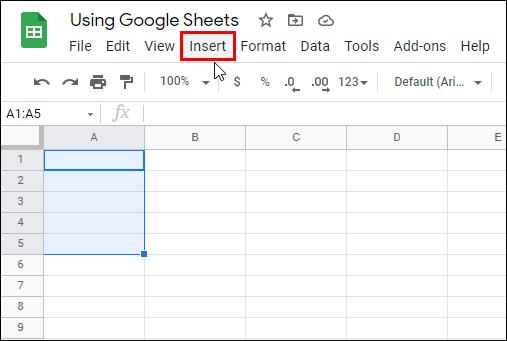
- Fare clic su Casella di controllo nel menu a discesa.
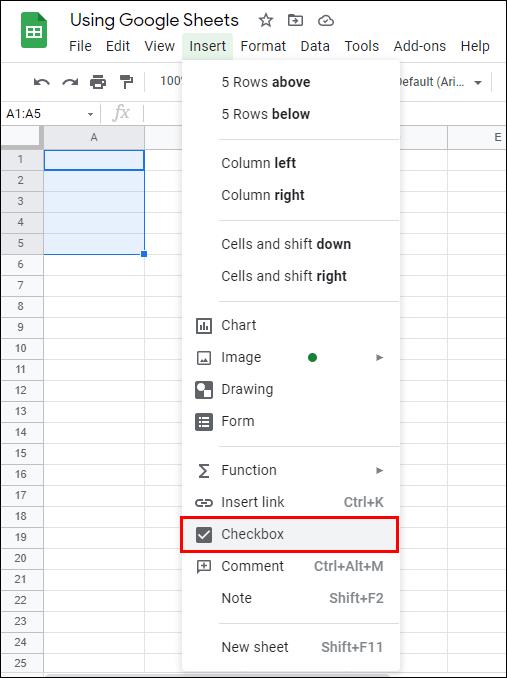
- Ora dovrebbe apparire una casella di controllo sulle celle che hai evidenziato.
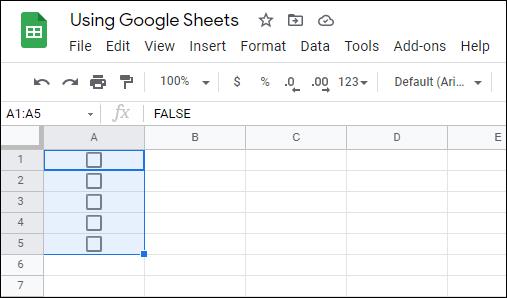
- È possibile attivare o disattivare il segno di spunta facendo clic sulla casella di controllo.
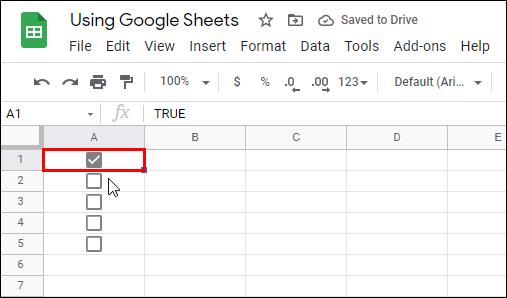
- Completa l'elenco digitando gli elementi a destra di ciascuna casella di controllo.
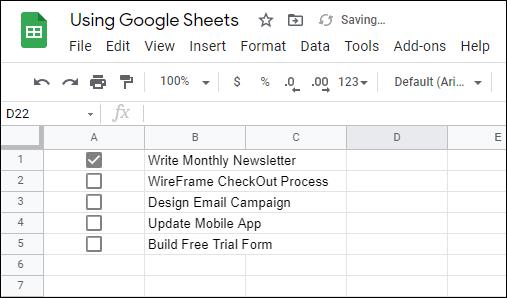
Fogli Google per cellulari
A differenza di Google Documenti, la funzionalità della casella di controllo può ancora essere utilizzata con la versione mobile di Fogli Google. Questo può essere fatto seguendo queste istruzioni:
- Apri Fogli Google per dispositivi mobili.
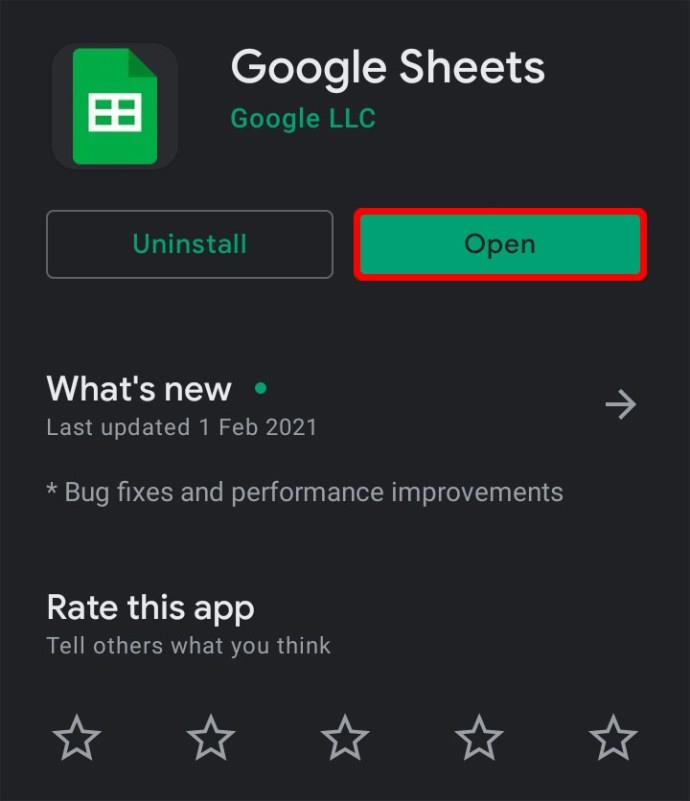
- Nella parte inferiore destra dello schermo, fare clic sull'icona +.
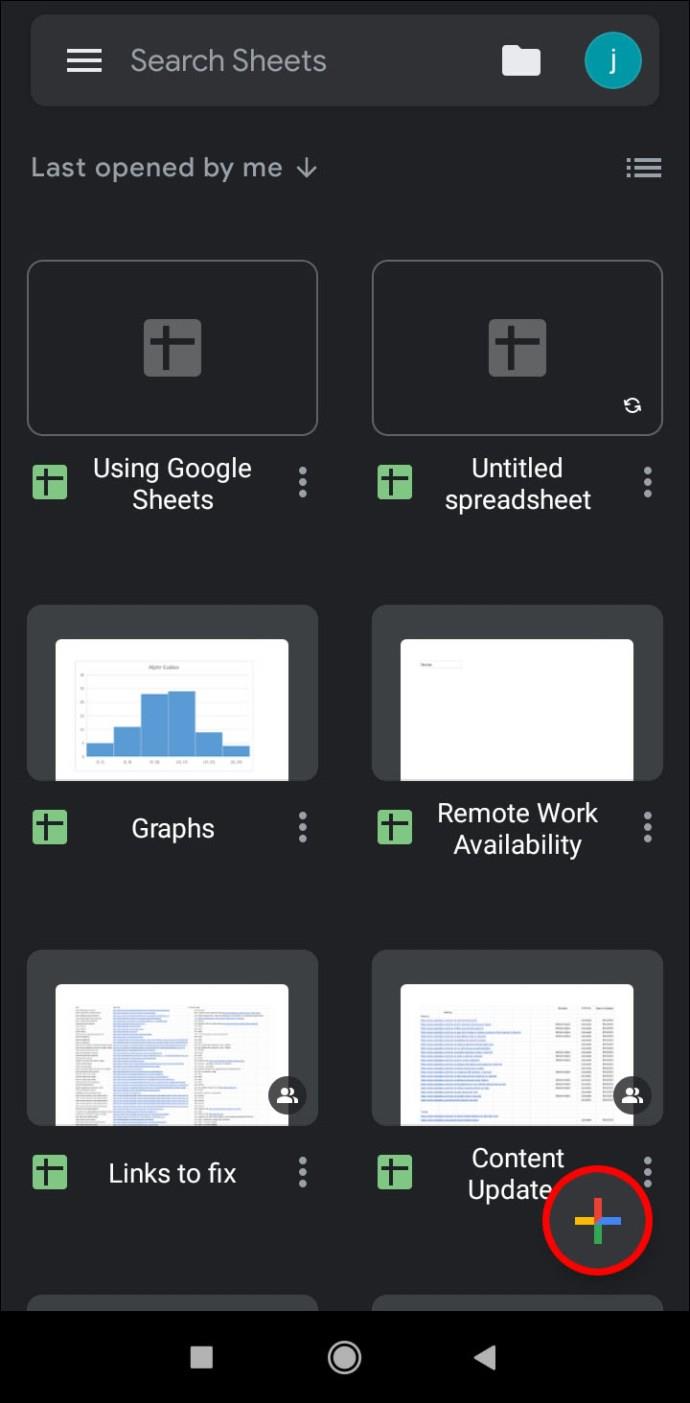
- Tocca Nuovo foglio di calcolo.
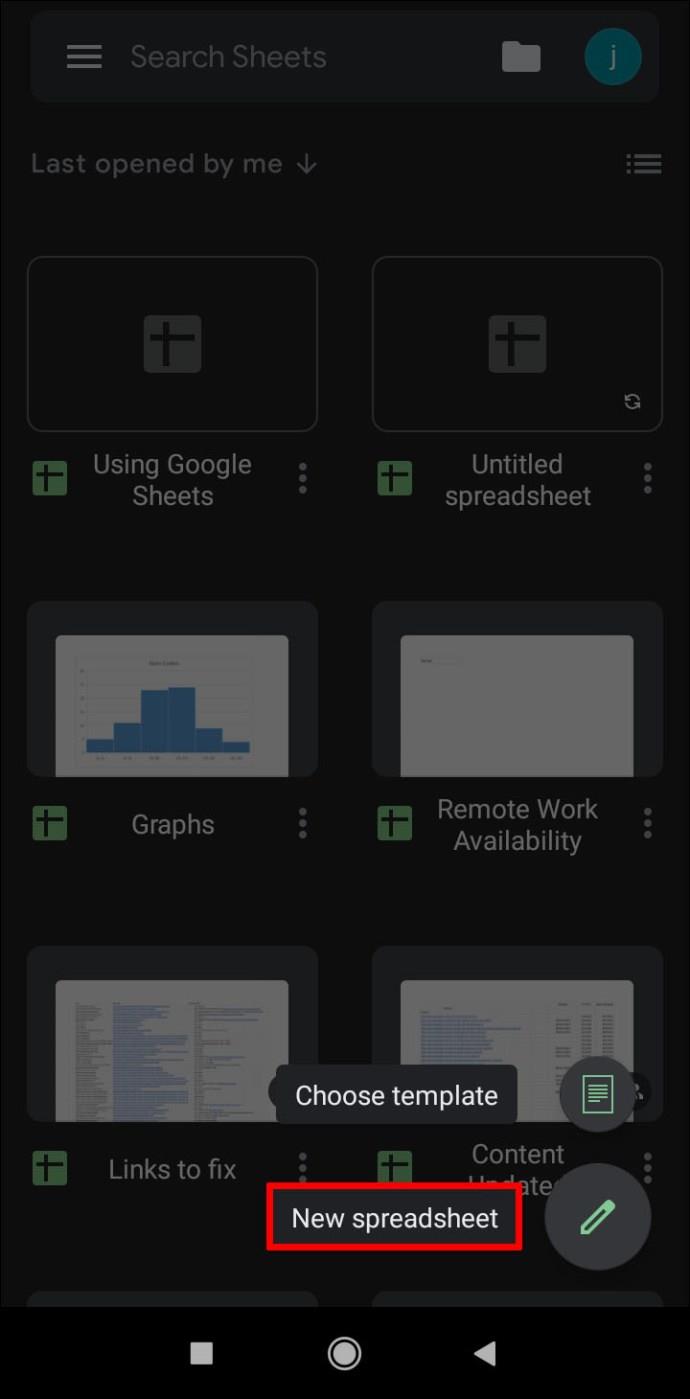
- Come con la versione desktop, evidenzia le celle a cui vuoi aggiungere le caselle di controllo.
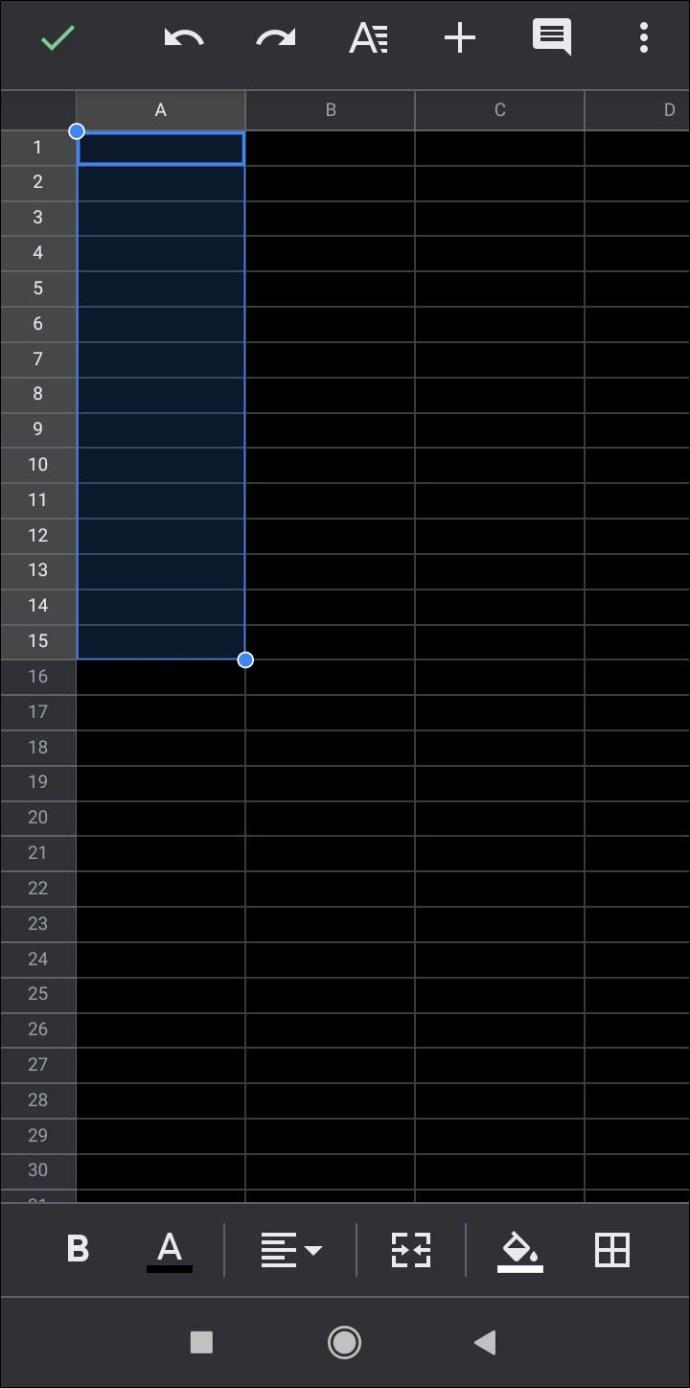
- Nell'angolo in alto a destra dello schermo, tocca l'icona dei tre puntini.
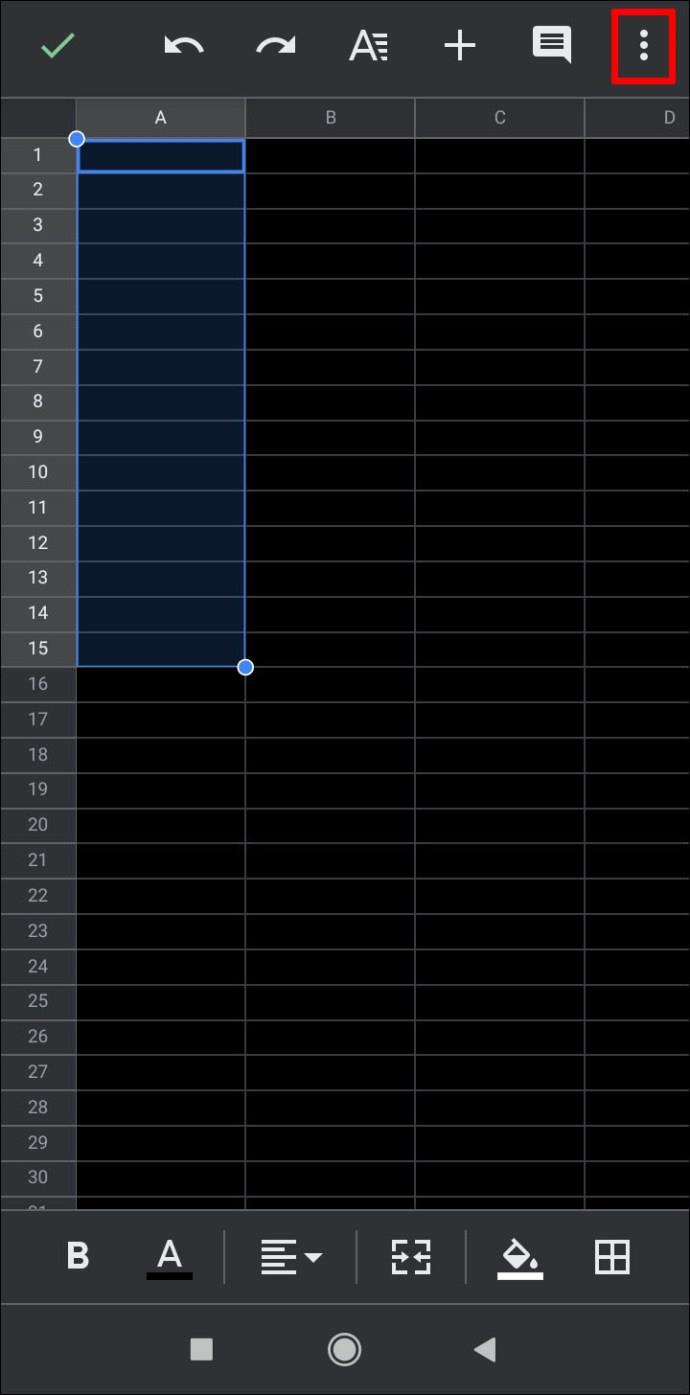
- Tocca Convalida dati nel menu a comparsa.
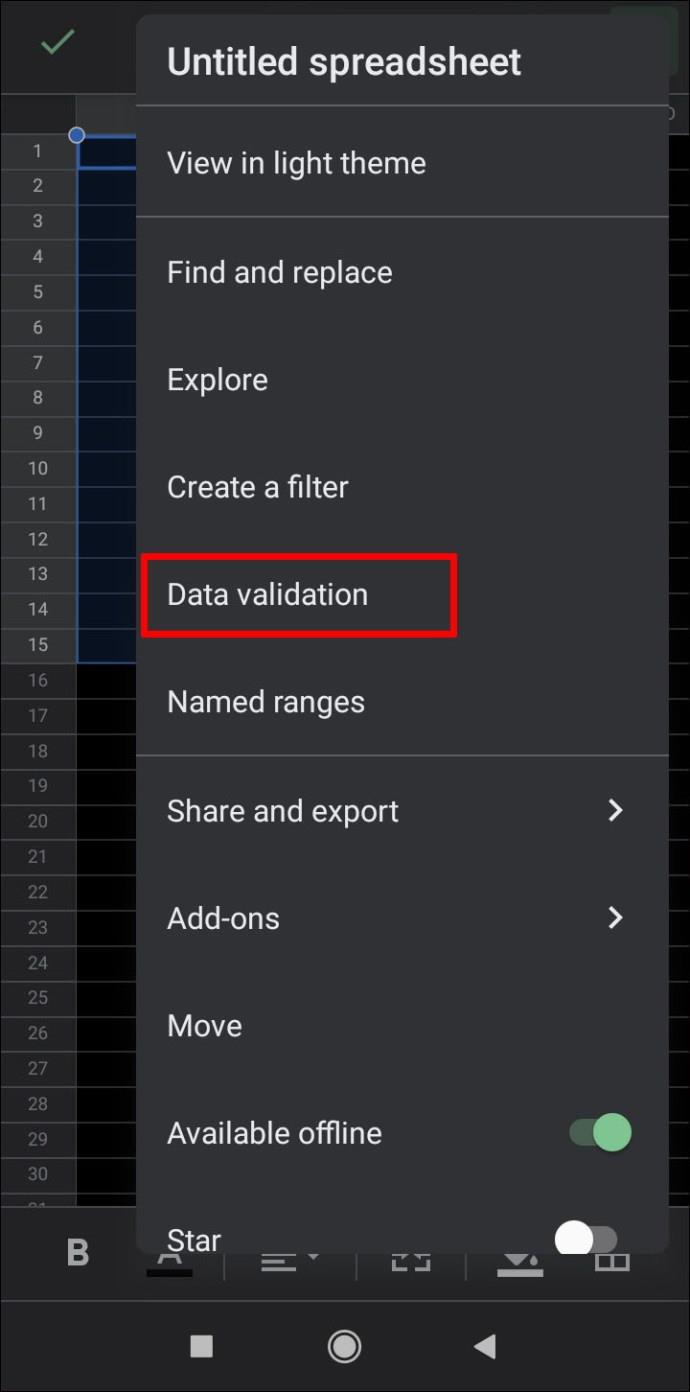
- Tocca la freccia giù accanto a Criteri.

- Tocca Casella di controllo.
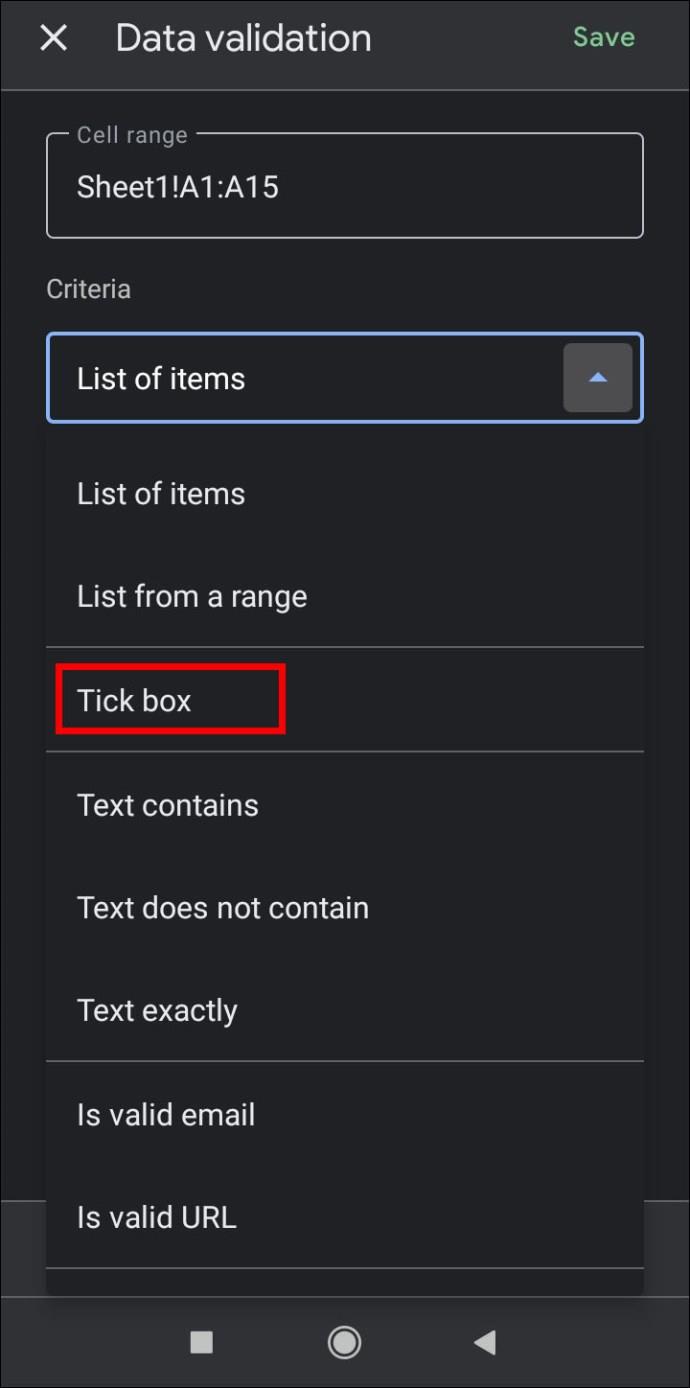
- In alto a destra, tocca Salva.
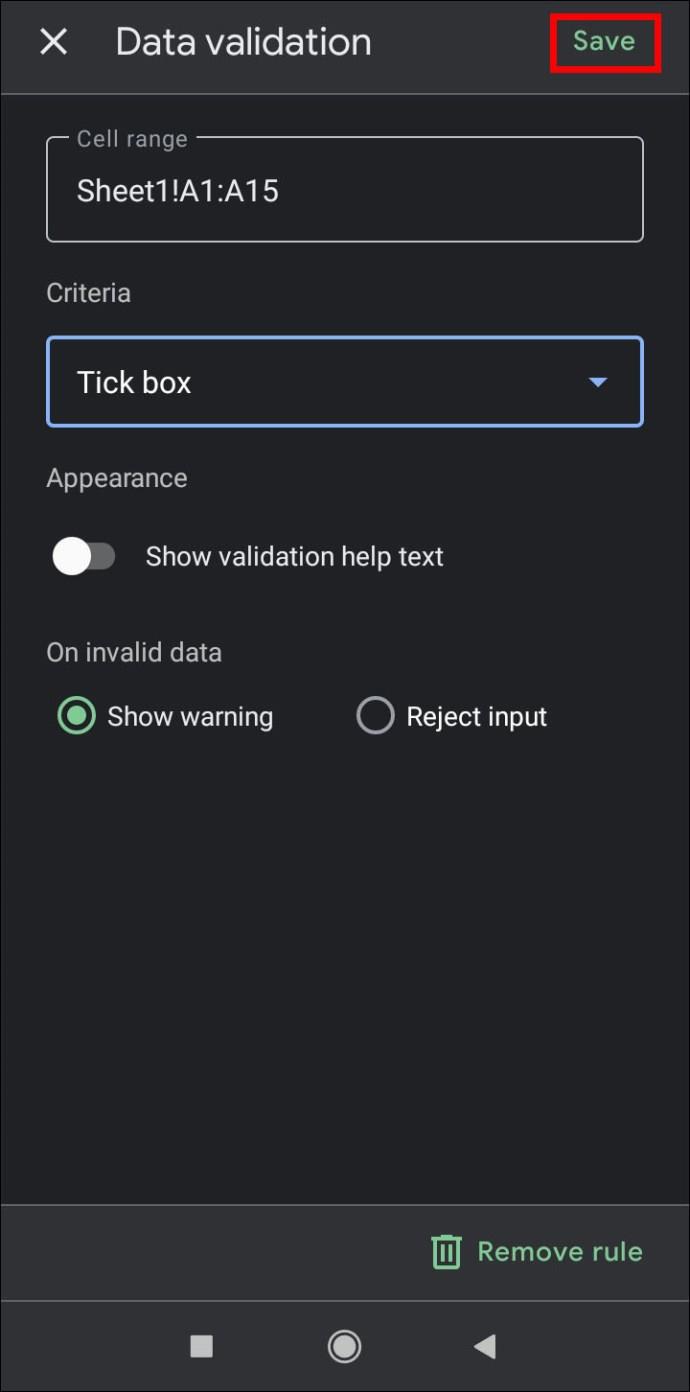
- Le celle selezionate ora dovrebbero avere caselle di controllo interattive.
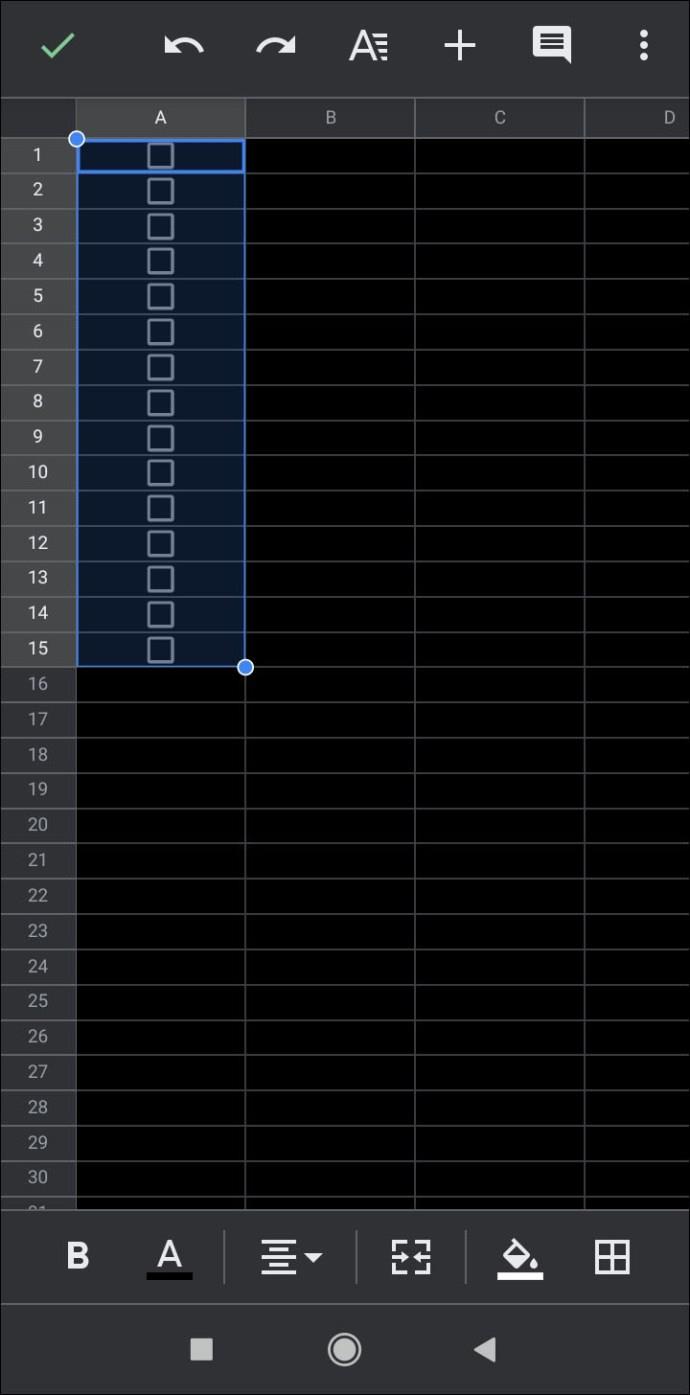
Cosa tenere a mente quando si crea una lista di controllo?
Quando crei una lista di controllo, ci sono alcune cose che dovresti tenere a mente per assicurarti che siano efficaci. Di seguito sono riportate alcune delle cose che dovresti prendere in considerazione quando crei la tua lista di controllo:
- Se ci sono passaggi cronologici da seguire, assicurati che siano elencati in ordine. Inoltre, assicurati di menzionare che dovrebbero essere seguiti in quell'ordine particolare.
- Assicurati che tutto ciò che dovrebbe essere incluso sia incluso, altrimenti la lista di controllo non ha senso.
- A differenza del suggerimento precedente, assicurati che tutto ciò che è incluso nell'elenco debba essere presente.
- Controlla i licenziamenti. Questo è particolarmente importante per le liste di controllo. Avere un elemento elencato due volte creerà confusione quando uno di essi è selezionato e l'altro no.
- Se un elenco non ha un ordine particolare, prova a raggruppare le cose in modo logico. Ciò è particolarmente utile nelle liste della spesa. Elencare articoli come pane e formaggio separatamente quando di solito si trovano nelle stesse aree in un negozio di alimentari si tradurrà in inutili passi indietro.
Domande frequenti aggiuntive
Come si aggiungono modelli a Google Documenti?
Se desideri aggiungere un modello alla Galleria modelli di Google Documenti, dovrai disporre di un account G Suite. Se disponi di un account Google personale, tecnicamente puoi comunque crearne uno gratuitamente. Crea il tuo documento su Google Documenti come di consueto, quindi salvalo con il nome Modello. Successivamente, se desideri creare un nuovo documento utilizzando lo stesso formato, apri semplicemente il documento Modello e modificalo se necessario. Lo stesso metodo di modello può essere utilizzato per Fogli Google, Presentazioni Google e Moduli Google.
Come si imposta un nuovo documento Google?
Ogni volta che avvii Google Documenti, ti viene data la possibilità di creare un nuovo documento vuoto facendo clic sull'icona + nella scheda superiore. Puoi anche utilizzare un documento preformattato facendo clic su Galleria modelli nella parte in alto a destra della scheda superiore. Se non vedi questo menu, potresti avere dei modelli nascosti. Puoi ripristinarli procedendo come segue:
• Nel menu principale di Google Documenti, fare clic sull'icona Menu principale nell'angolo in alto a sinistra. Questa è l'icona delle tre linee.
• Fare clic su Impostazioni dal menu a discesa.
• In Modelli nella finestra popup, riattiva "Visualizza modelli recenti nelle schermate Home".
• Fare clic su OK.
Come posso aggiungere un elenco in Google Documenti?
Aggiungere un altro elemento alla tua lista di controllo è semplice come fare clic sull'ultimo elemento dell'elenco, quindi premere il tasto Invio. Se utilizzi le caselle di controllo, Google Documenti dovrebbe creare automaticamente una casella vuota. È quindi possibile compilare l'elenco come al solito. Se desideri inserire un nuovo elemento al centro dell'elenco, fai clic sulla fine dell'elemento appena prima del passaggio in cui desideri inserirlo. Facendo clic su Invio verrà creata anche una nuova casella di controllo.
Come si aggiungono caselle di controllo in Google Documenti?
Se stai già utilizzando una casella di controllo, semplicemente premendo Invio ogni volta che finisci un elemento dell'elenco creerà automaticamente una nuova casella di controllo. Altrimenti, segui semplicemente i passaggi sopra indicati per formattare una nuova lista di controllo.
Se hai già creato un elenco e desideri solo aggiungere caselle di controllo, evidenzia l'intero elenco. Fai clic su Formato nel menu in alto, passa con il mouse su Elenchi puntati e numerazione, quindi su Elenco puntato. Se fai clic sul formato della casella di controllo in alto a destra, i numeri nell'elenco diventeranno caselle di controllo. Nota che questo eliminerà tutta la numerazione sulla tua lista. Potrebbe essere necessario digitare nuovamente i numeri uno per uno se ne hai bisogno.
Come si crea una lista di controllo?
Le liste di controllo sono necessarie solo se devi tenere traccia di passaggi o elementi importanti che non riesci a ricordare da solo. Se il numero di elementi è ridotto o se i passaggi sono del tutto facoltativi, non è necessario utilizzare un elenco di controllo.
Pertanto, quando si crea una lista di controllo, è già un dato di fatto che ci sono passaggi che devono essere inclusi nella lista stessa. Fare riferimento ai suggerimenti e trucchi sulla creazione di una lista di controllo come indicato sopra per conoscere la cosa importante da tenere a mente durante la creazione di una.
Stampo la mia lista di controllo o la mantengo digitale?
Questo dipende da cosa è più conveniente per te. Se puoi conservare l'elenco di controllo su un dispositivo mobile, fallo. La maggior parte delle persone non esce mai di casa senza un telefono al giorno d'oggi, comunque. Se usare carta e penna sembra più pratico, allora non c'è motivo per non stamparne uno. Tuttavia, non è consigliabile eseguire entrambe le cose contemporaneamente, poiché due elenchi identici causeranno solo confusione e annulleranno il punto dell'elenco di controllo.
Un pratico strumento di gestione
Sapere come creare un elenco di controllo in Google Documenti aggiunge al tuo arsenale di utili strumenti di gestione. La praticità di Google Documenti conferisce molte funzionalità al tradizionale processo di creazione di elenchi. Non fa mai male avere tanti mezzi utili a disposizione quando si affrontano compiti importanti.
Conosci altri modi per creare una lista di controllo in Google Documenti? Condividi i tuoi pensieri nella sezione commenti qui sotto.